Ställa in skärmvisningsnivå
Du kan ställa in hur information ska visas på skärmen enligt dina önskemål. Ändra inställningarna vid behov.
-
Visa huvudflikarna.
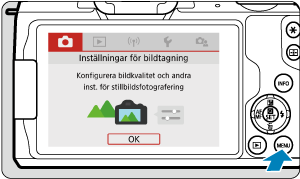
- Tryck på
-knappen så att menyskärmen visas.
- Tryck på
-
Välj fliken [
].
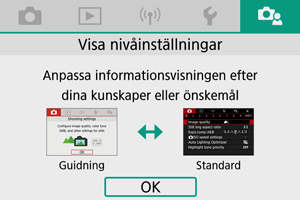
- Vrid på
-ratten eller tryck på
-knapparna för att välja fliken [
]. Därefter trycker du på
.
- Vrid på
Menyvisning
Du kan välja skärmtypen [Standard] eller [Guidning]. Om du väljer [Guidning] och sedan trycker på knappen visas beskrivningar av huvudflikarna. Om du väljer [Standard] och sedan trycker på knappen
visas endast menyskärmen. Standardinställningen är [Guidning].
-
Välj [
: Menyvisning].
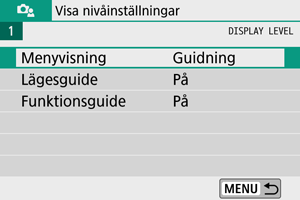
-
Välj visningstyp.
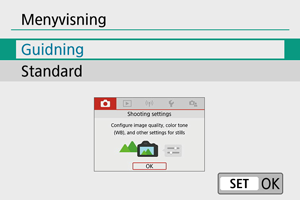
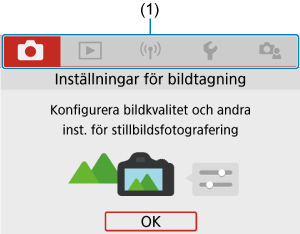
(1) Huvudflikar
Fotograferingsmetodguide
En kort beskrivning av fotograferingsmetoden kan visas när du byter fotograferingsmetod. Standardinställningen är [På].
-
Välj [
: Lägesguide].
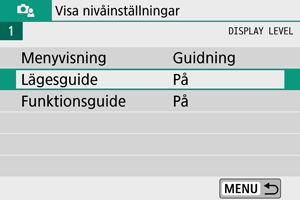
-
Välj [På].
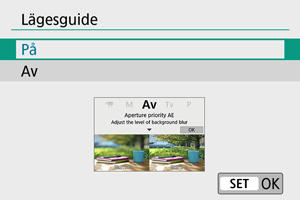
-
Vrid inställningsratten.
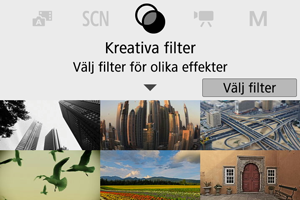
- En kort beskrivning av den valda fotograferingsmetoden kommer att visas.
-
Tryck på knappen
.
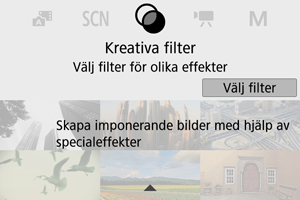
- Resten av beskrivningen kommer att visas.
- Om du vill radera fotograferingsguiden trycker du på
.
- I metoden
/
kan du visa skärmen för val av fotograferingsmetod.
Funktionsguide
En kort beskrivning av funktioner och alternativ kan visas när du använder snabbkontrolls- eller menyinställningar. Standardinställningen är [På].
-
Välj [
: Funktionsguide].
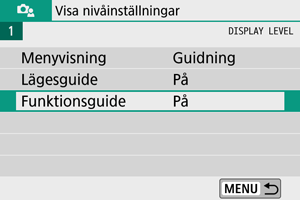
-
Välj [På].
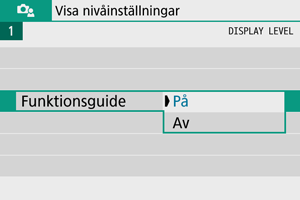
Exempel på skärmar
Snabbkontrollskärm
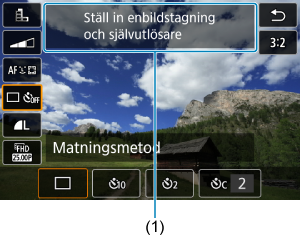
Menyskärm
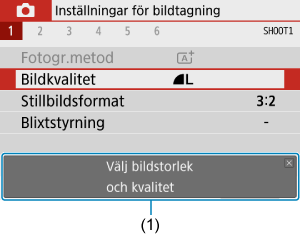
(1) Funktionsguide
Obs!
- Om du vill ta bort en beskrivning trycker du på den eller fortsätter att använda funktioner.